word 2016 是微软 office 2016 办公套件中不可或缺的文字处理工具,它为不同用户群体如学生、职场人士及个人用户提供了高效且全面的文档编辑功能。软件内含多样化的字体、字号、颜色和段落设置选项,让用户能够轻松制作出专业又美观的文档布局。例如,在撰写学术论文时,可以使用标题样式功能快速设定多级标题格式,同时通过调整首行缩进、行距与段间距等参数,使文章结构清晰、阅读顺畅,仿佛为文档构建了一座条理分明的“建筑”。下面由华军小编为大家详细介绍如何在 word 2016 中更改默认字体及其具体操作方法。
第一步
启动 Word 2016,点击 【空白文档】 创建一个全新的文档。
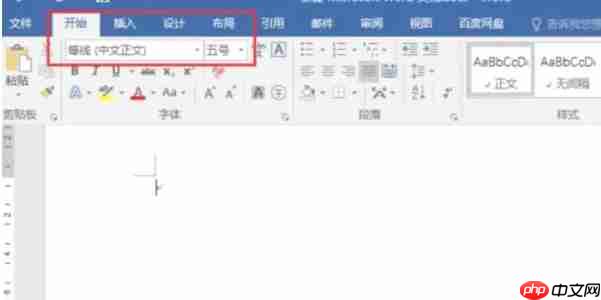
第二步
切换至顶部菜单栏中的 【开始】 标签页 → 点击 【字体】 区域右下角的小箭头图标(也可直接按下 Ctrl + D 快捷键)。
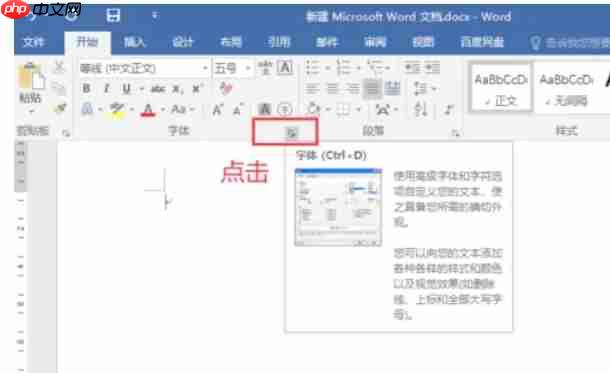
第三步
调整默认字体与字号设置
在弹出的对话框中:
选择中文字体(例如:微软雅黑、宋体)
选择西文字体(例如:Times New Roman、Arial)
设定字号(通常默认为“五号”或“12磅”)
还可根据需要修改其他样式效果(如加粗、斜体等)。
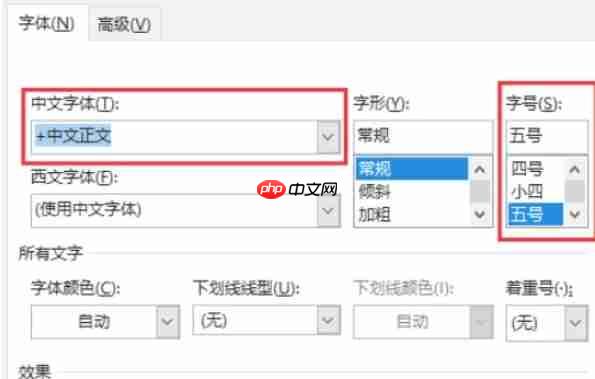
第四步
点击窗口左下方的 【设为默认值】 按钮 → 弹出的新对话框中进行下一步选择。
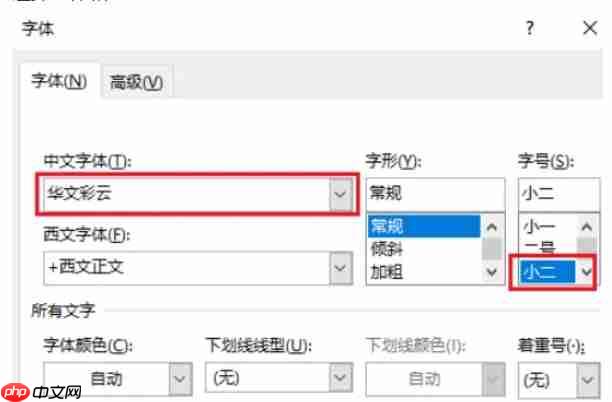
第五步
选择 【所有基于Normal模板的文档(A)】 → 然后点击 【确定】 完成设置。
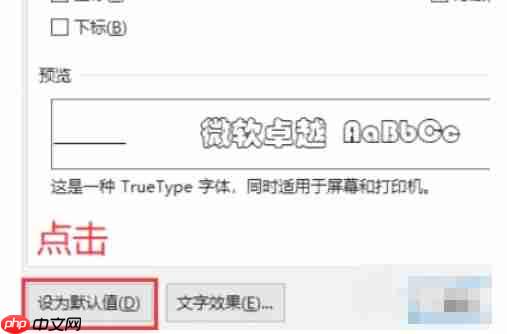
第六步
关闭当前文档后,重新新建空白文档时即可看到默认字体和字号已成功更新。
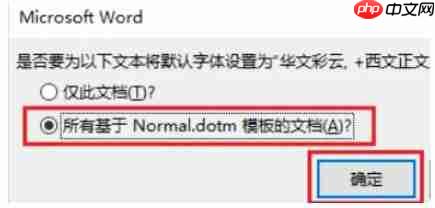
以上就是word 2016怎么更改默认字体-word 2016更改默认字体的方法的详细内容,更多请关注php中文网其它相关文章!

全网最新最细最实用WPS零基础入门到精通全套教程!带你真正掌握WPS办公! 内含Excel基础操作、函数设计、数据透视表等

Copyright 2014-2025 https://www.php.cn/ All Rights Reserved | php.cn | 湘ICP备2023035733号